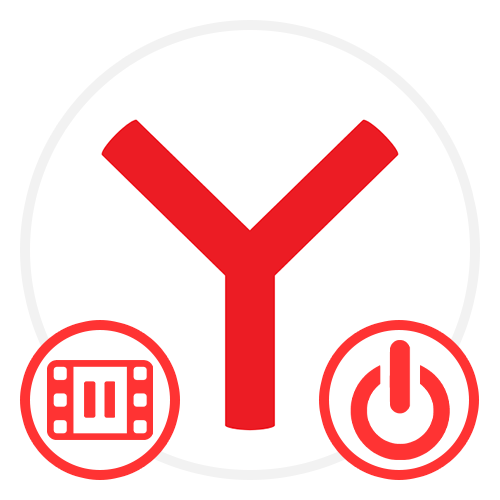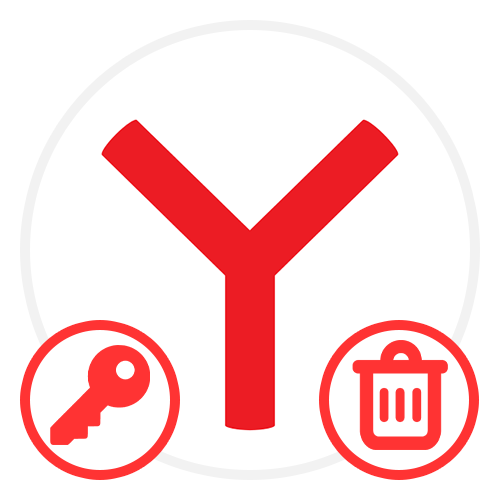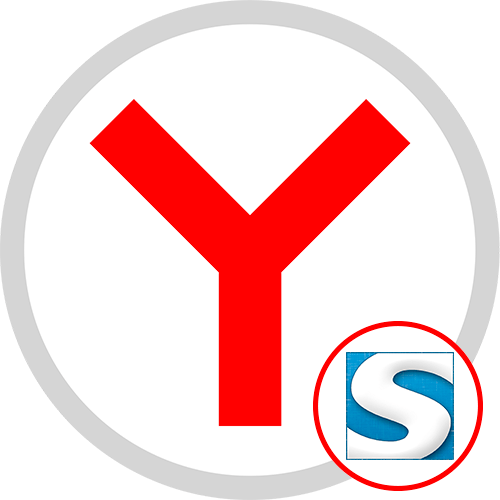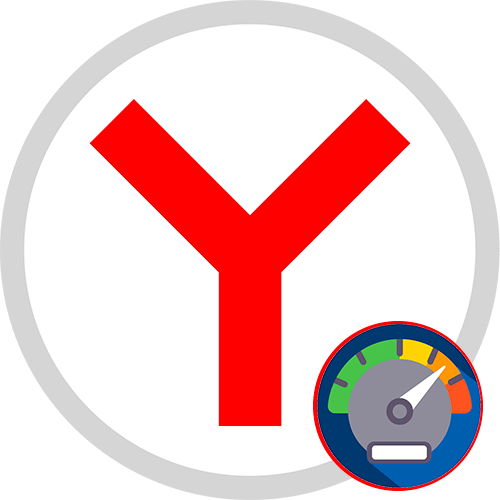Зміст
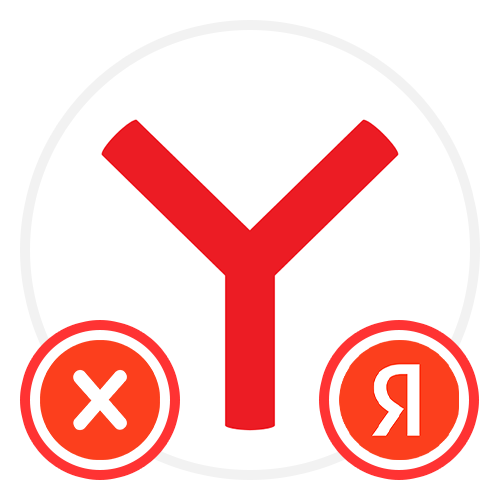
Варіант 1: збої в роботі Яндекса
Найбанальнішою причиною непрацездатності Яндекса в Яндекс.Браузері є збої на стороні сервісу, усунути які власними силами не вийде, і залишається тільки чекати відновлення роботи. Щоб зробити безпосередньо саму перевірку працездатності сервісу, найпростіше скористатися іншим браузером або пристроєм і відвідати головну сторінку.
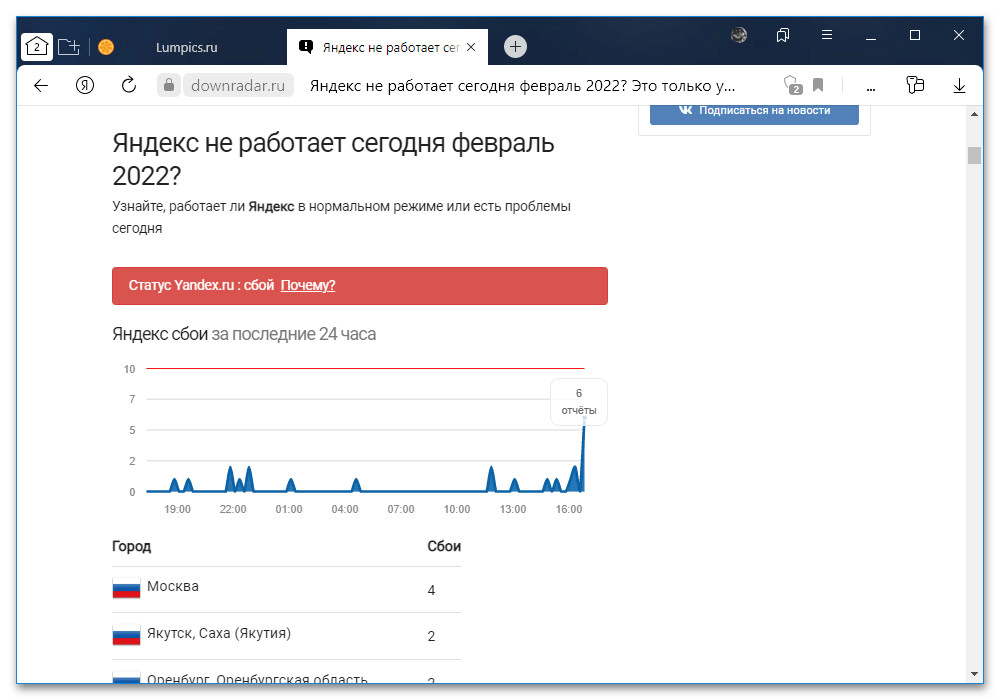
Якщо ні Головна сторінка Яндекса, ні сама по собі пошукова система не працює відразу на декількох пристроях, почекайте деякий час і тільки при відсутності змін приступайте до подальших дій. При цьому зауважимо, що кращим показником непрацездатності можна вважати недоступність сайту з телефону, де інші потенційні причини просто відсутні.
Варіант 2: Проблеми на стороні браузера
Більшість проблем з веб-сайтами в Яндекс.Браузері, як правило, виникає на грунті неправильної роботи оглядача, що може бути викликано як окремими розширеннями при певних обставинах, так і настройками програми. Даний варіант можна частково пропустити, якщо проблеми з працездатністю спостерігаються тільки на сторінках Яндекса, тоді як інші сайти завантажуються в звичайному режимі.
Читайте також: не працює Яндекс.Браузер
Спосіб 1: вимкнення розширень
Почати варто з самого нешкідливого для функціональності браузера елемента – розширень, частина яких може перешкоджати завантаженні або просто перевантажувати сторінки Яндекса. Особливо це відноситься до доповнень, покликаним блокувати рекламні оголошення і, в цілому, як-небудь змінювати вміст веб-сайтів.
- Для здійснення поставленого завдання відкрийте головне меню браузера на верхній панелі і у спливаючому меню виберіть категорію «Додатки» .
- Опинившись у внутрішніх Налаштуваннях розширень, прокрутіть сторінку нижче та спочатку деактивуйте всі доступні блокувальники реклами, будь то uBlock Origin, AdGuard або будь-які аналоги.
- В якості альтернативи можете перейти на сайт Яндекса, натиснути по значку розширення в правій частині верхньої панелі і скористатися кнопкою деактивації. Після цього обов'язково перезавантажте сторінку.
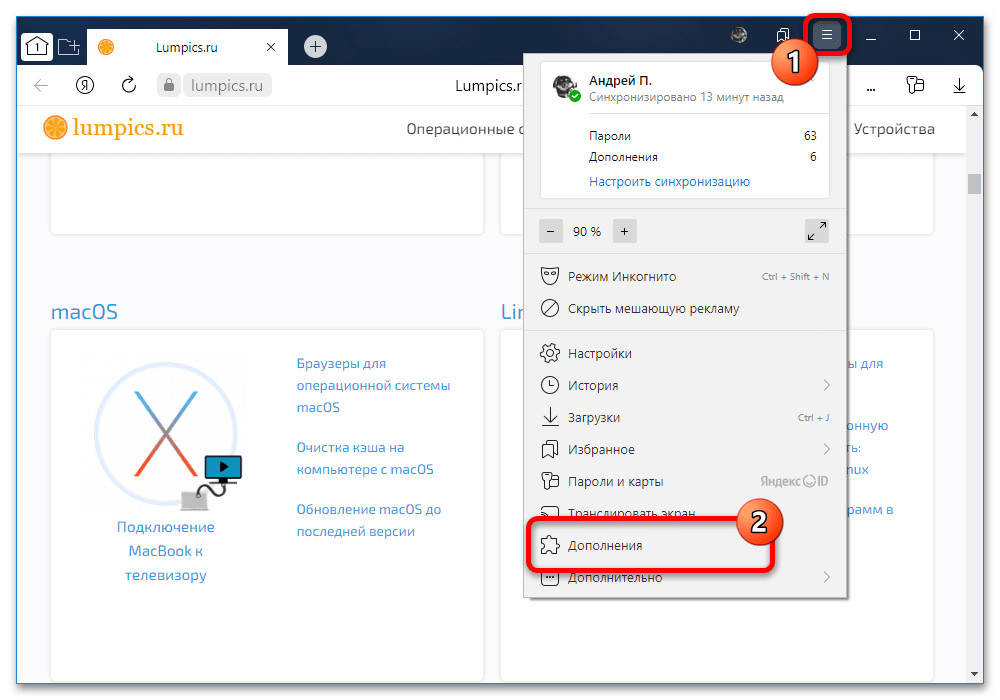
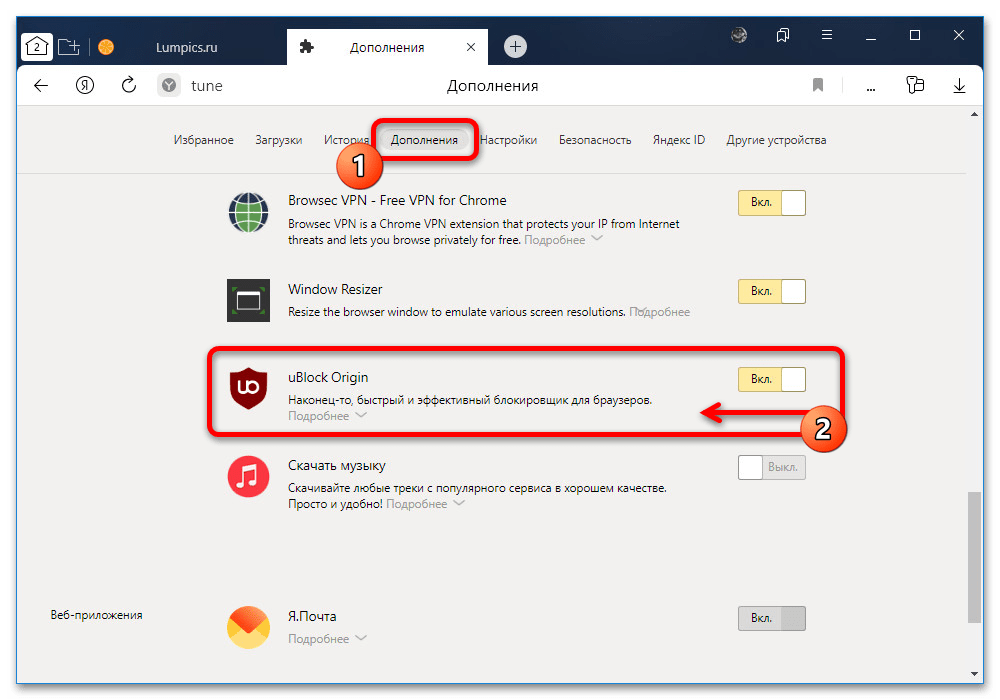
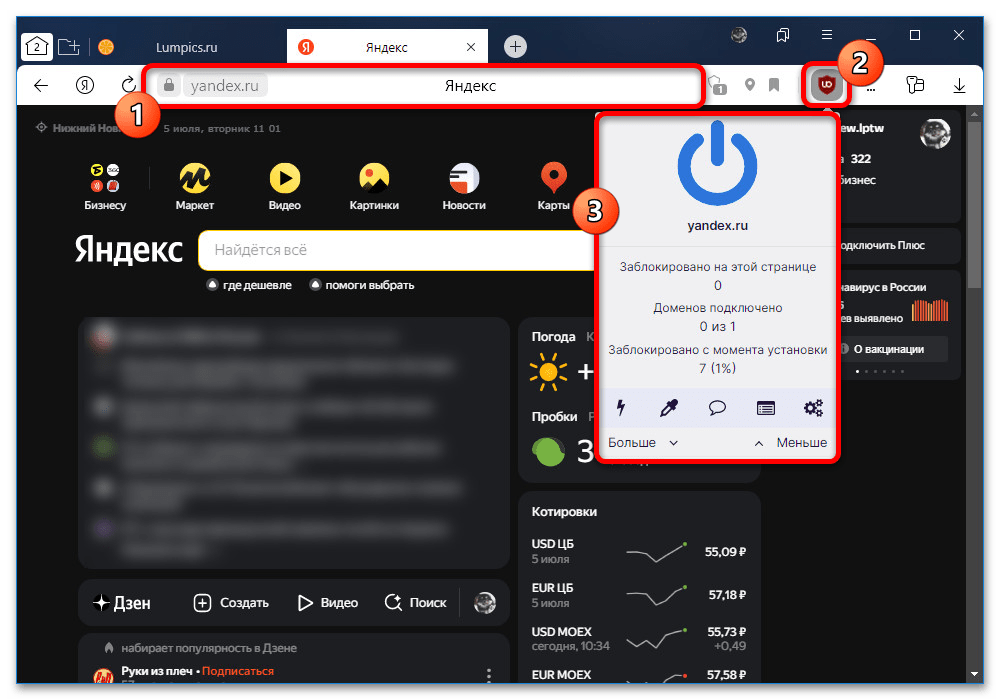
Після завершення описаних дій перевірте працездатність і чуйність сайту, які повинні були повернутися в правильний стан. Якщо цього не сталося, можете знову включити деактивовані розширення і перейти до наступного рішення.
Спосіб 2: Зміна налаштувань сайту
Практично кожен сайт в Інтернеті на сьогоднішній день, включаючи будь-який сервіс Яндекса, не може належним чином функціонувати при відключеному JavaScript, замість контенту демонструючи повідомлення про помилку або порожню сторінку. Щоб позбутися від проблеми, досить буде задіяти відповідну опцію в Налаштуваннях оглядача.
Читайте також:
включення Java в Яндекс.Браузері
усунення проблем з картинками в Яндекс.Браузері
- Перебуваючи на сайті компанії, в лівій частині адресного рядка клацніть лівою кнопкою миші по іконці із зображенням замку і на самому початку скористайтеся посиланням»Детальніше" . Також замість подальшого переходу можна на даному етапі знайти пункт «JavaScript» .
- Прокрутіть спливаюче меню до самого низу та в межах блоку " дозволи» знайдіть «JavaScript» . Тут, як можна здогадатися, в якості параметра потрібно встановити »дозволено" і згодом оновити сторінку сайту.
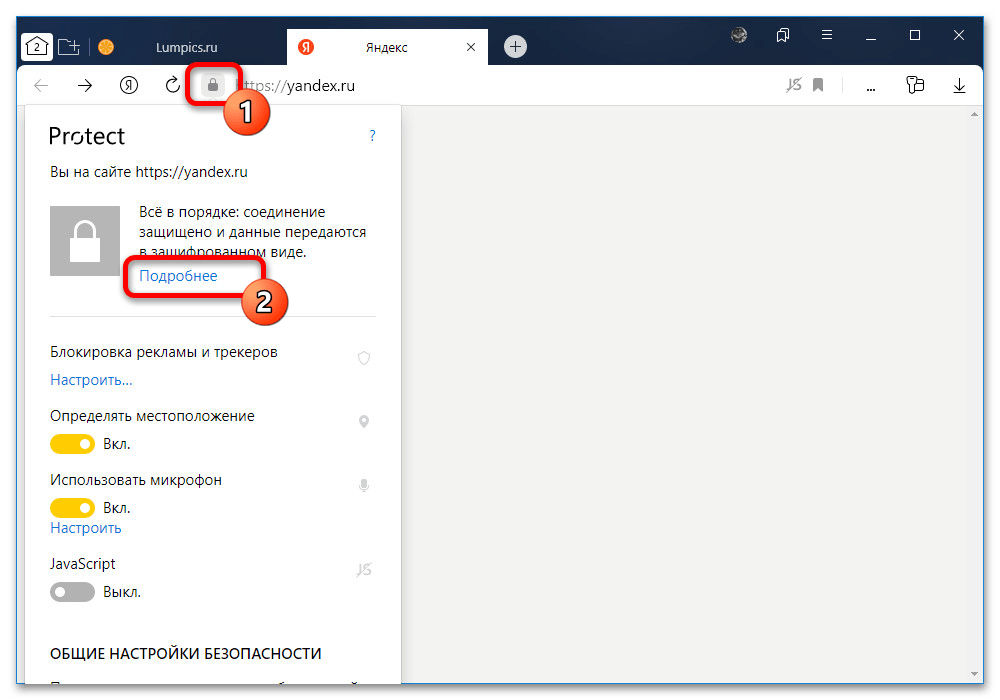
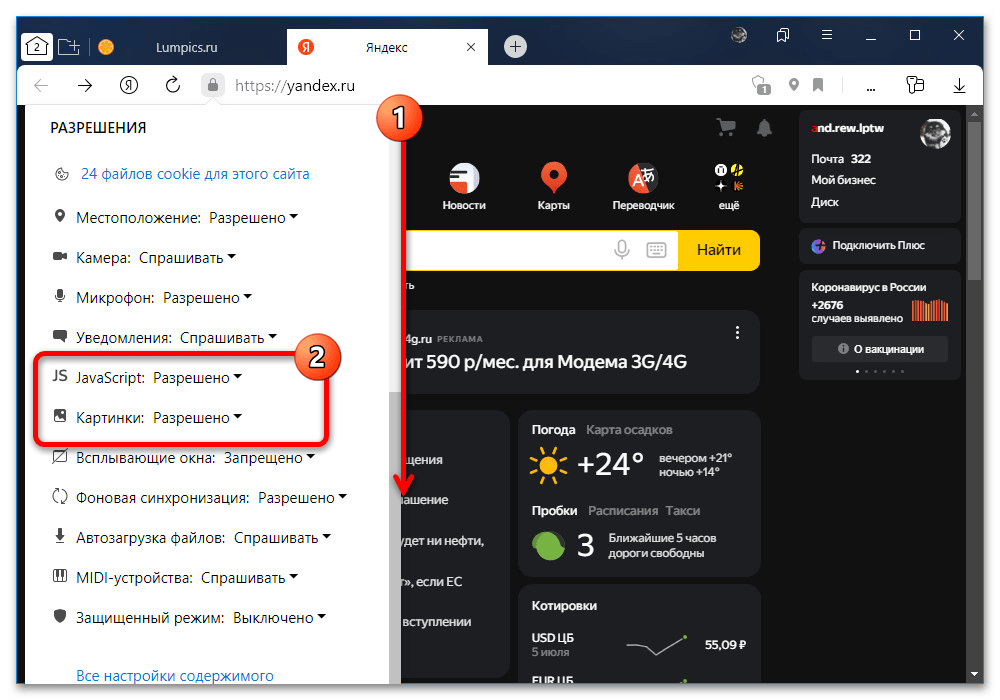
Аналогічним чином додатково бажано перевірити інші пункти, особливу увагу приділивши " Картинкам» . При цьому, якщо оновлення сторінки ніяк не вплинуло на результат, спробуйте виконати повне перезавантаження шляхом натискання «CTRL+F5» .
Спосіб 3: Оновлення браузера
Використання застарілих версій Яндекс.Браузера може бути причиною непрацездатності сервісів Яндекса, так як відсутні новітні плагіни і підтримка технологій. Даний варіант, як правило, актуальний тільки для значно застарілих версій, тоді як більш сучасні випуски встановлюють оновлення у фоновому режимі.
Детальніше: Оновлення Яндекс.Браузера
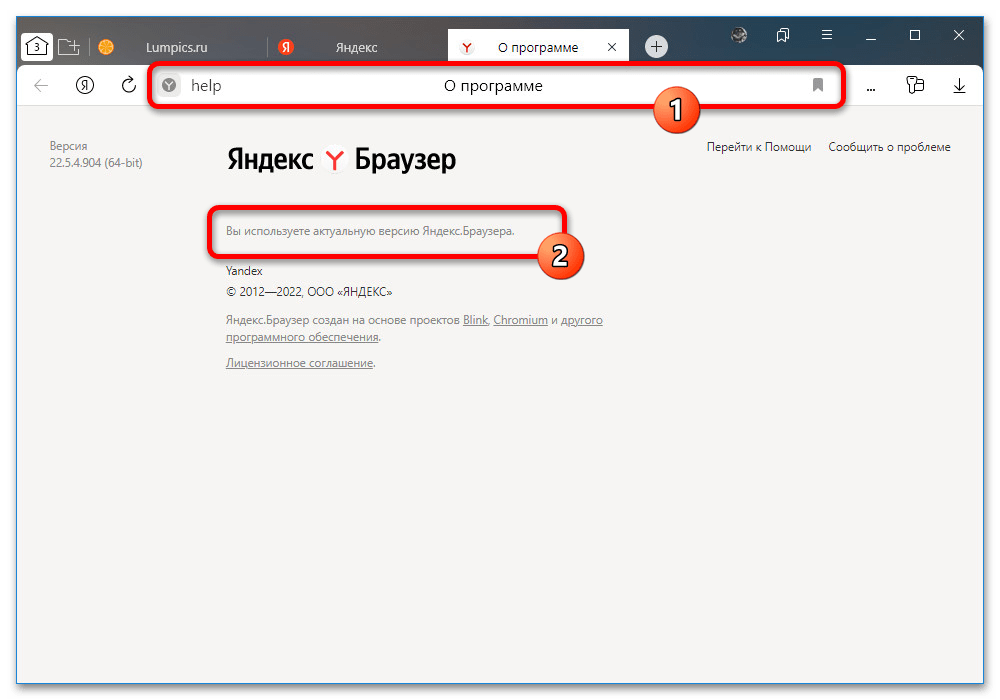
Для вирішення проблеми необхідно розгорнути вікно " про браузер» і дочекатися установки свіжої версії Програми. Якщо Пошук оновлень не призведе до необхідних результатів, обов'язково виконайте повну переустановку, не забуваючи про тестування Яндекса в інших браузерах.
Спосіб 4: Очищення даних про роботу
Багато проблем в роботі Яндекса можуть виходити від помилок в даних, які браузер автоматично збирає і зберігає для запам'ятовування авторизації і прискорення завантаження сторінок. Рішенням стане очищення кешу через внутрішні налаштування Програми, як нами раніше було описано в окремих інструкціях на сайті.
Детальніше:
Видалення
історії
і
кеша
в Яндекс.Браузері
Очищення Яндекс.Браузера від сміття
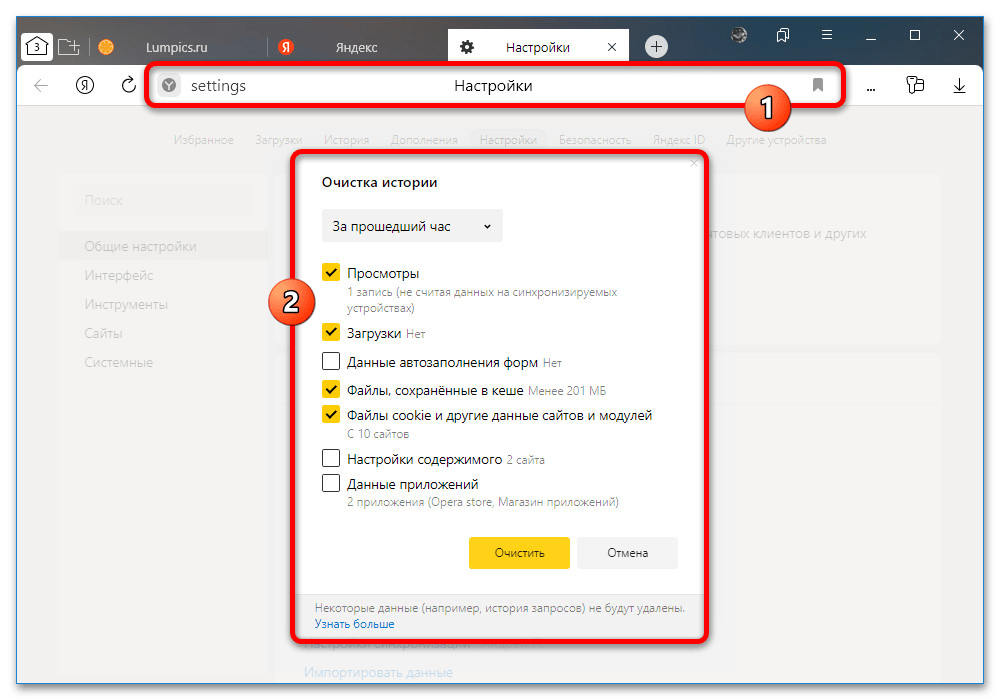
Тому як видалення даних про роботу через загальні параметри призведе до скидання всіх сайтів без винятків, можете в якості альтернативи скористатися згаданим у другому способі меню. В цьому випадку буде виконаний вихід з облікових записів і видалена інформація тільки на певному сайті.
Спосіб 5: перевстановлення браузера
Тільки в крайньому випадку, якщо жодне із запропонованих вище рішень не допомагає, але при цьому Яндекс стабільно відкривається в інших браузерах, можна зробити повне видалення і повторну установку програми. В результаті буде видалена вся пов'язана інформація, не рахуючи синхронізованих або заздалегідь скопійованих даних.
Детальніше: Перевстановлення Яндекс.Браузера
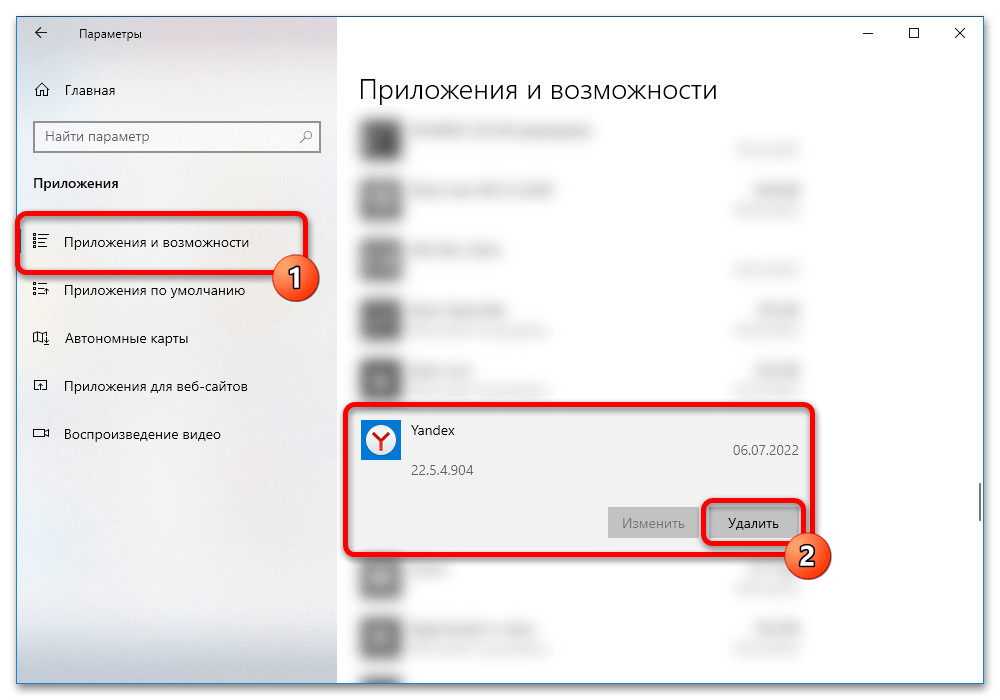
Зверніть увагу, що після завершення автоматичної деінсталяції через панель управління Windows бажано вручну видалити колишні робочі папки браузера. Якщо ви не можете зробити це вручну, сторонні засоби для очищення комп'ютера можуть значно допомогти, включаючи CCleaner або Wise Care 365 .
Варіант 3: Проблеми на стороні системи
Окрему увагу необхідно приділити випадкам, коли Яндекс не працює на комп'ютері в цілому, не обмежуючись певним браузером. Як правило, причиною цього виступає відредагований певним чином системний файл «hosts» або зараження комп'ютера шкідливими програмами.
Спосіб 1: Очищення файлу hosts
Заблокувати будь-який сайт в Інтернеті, включаючи Яндекс у всіх встановлених браузерах, на комп'ютері можна за допомогою системного файлу hosts, який також буде використовуватися і для зняття обмежень. Знаходиться даний файл в директорії «C:\Windows\System32\drivers\etc» і може бути відритий в будь-якому тестовому редакторі від імені адміністратора.
Детальніше: зміна файлу hosts в Windows 7 і Windows 10
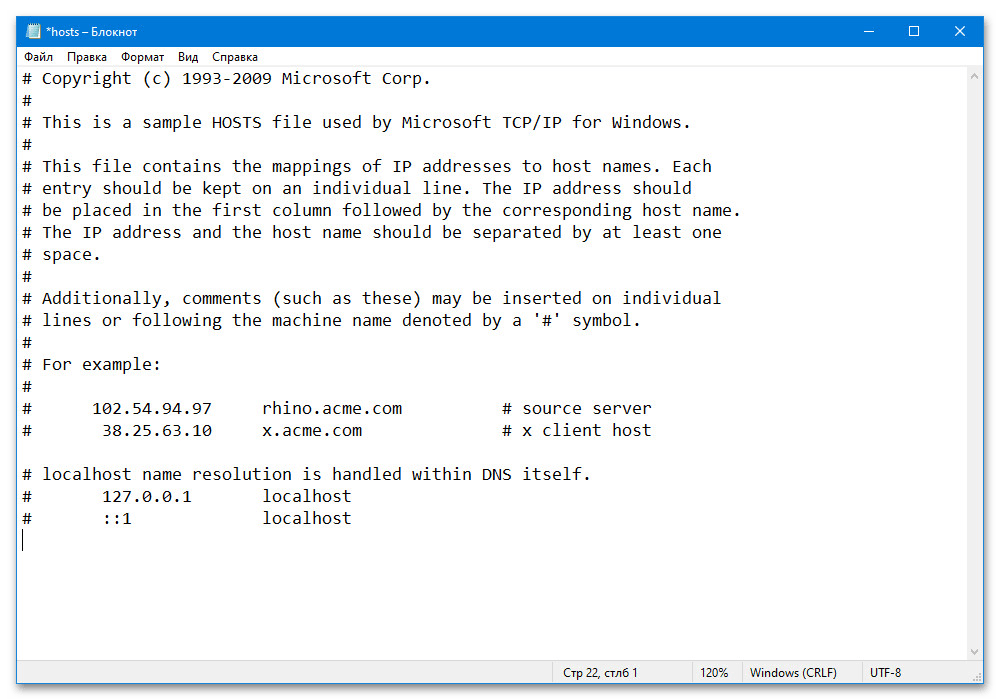
В описуваному випадку необхідно запустити з відповідними правами стандартний «Блокнот» , перейти в зазначену папку і вибрати файл «hosts» без розширення. Після цього видаліть будь-який вміст, щоб підсумковий файл не відрізнявся від представленого на скріншоті прикладу, і зробіть збереження натисканням клавіш «CTRL+S» або через меню " Файл» .
Спосіб 2: видалення шкідливого ПЗ
Ще однією причиною непрацездатності Яндекса може виступати шкідливе програмне забезпечення, що потрапило на комп'ютер тим чи іншим чином. Позбутися від таких програм можна за допомогою стандартного «Windows Defender» або скориставшись сторонніми антивірусами, про які нами було розказано окремо.
Детальніше:
видалення вірусів без антивірусу
очищення комп'ютера від вірусів
видалення вірусу з комп'ютера на Windows 10
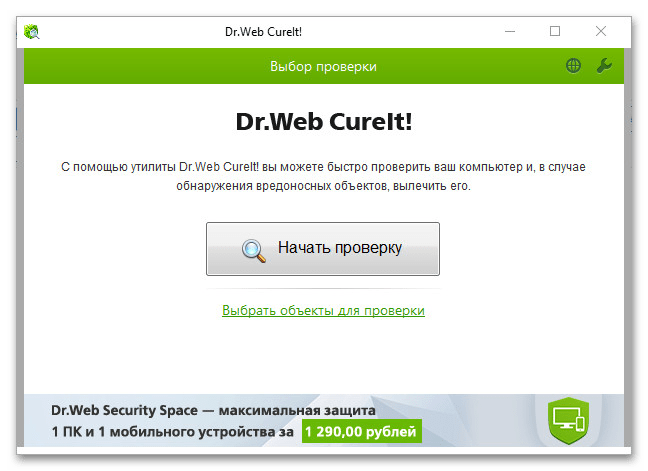
Особливу увагу рекомендуємо приділити засобам для пошуку і видалення вірусів, що працюють без установки в якості портативного додатки з постійним підключенням до Інтернету. Такі програми, на відміну від вже інтегрованих в систему компонентів, не схильні до шкідливого зараження, і тому напевно знайдуть причини розглянутої проблеми.
Спосіб 3: налаштування брандмауера
Крім вірусів також блокувати Яндекс у всіх браузерах можуть самі антивірусні програми, включаючи системний брандмауер, про налаштування якого нами розказано в окремих інструкціях. З метою перевірки такого варіанту слід тимчасово деактивувати роботу всіх правил або фаєрвола в цілому і відвідати сайт через Яндекс.Браузер.
Детальніше:
Налаштування брандмауера в
Windows 7
і
Windows 10
Відключення брандмауера в
Windows 7
,
Windows 8
і
Windows 10
увімкнення та вимкнення Windows Defender
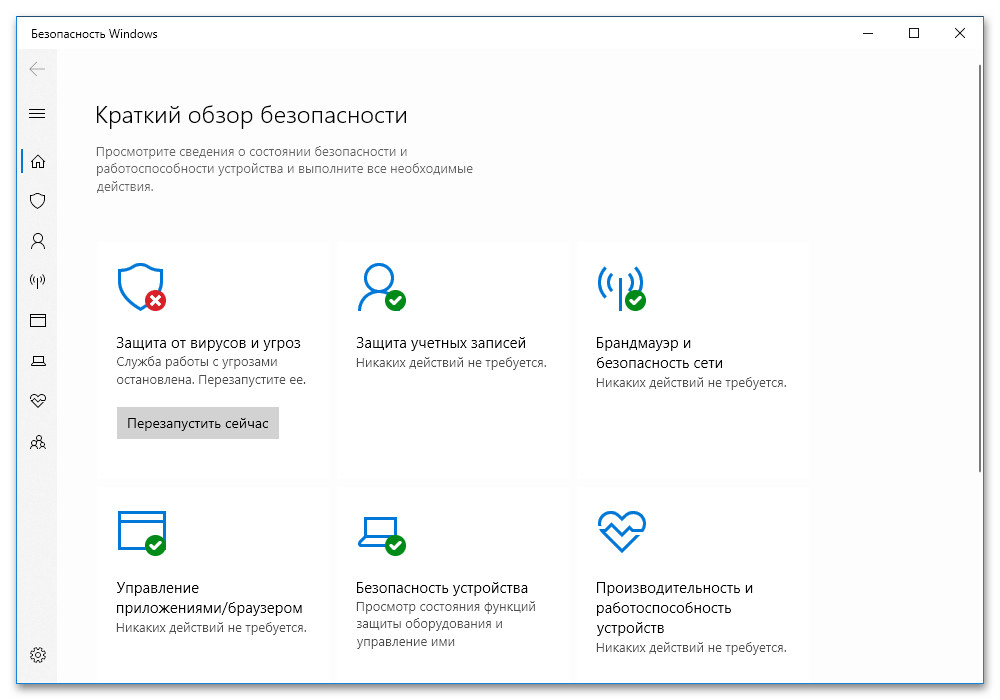
Зверніть увагу, що багато фаєрволи можуть блокувати доступ до Інтернету вибірково для певних програм. Це потрібно враховувати, якщо ви зіткнулися з непрацездатністю самого оглядача.